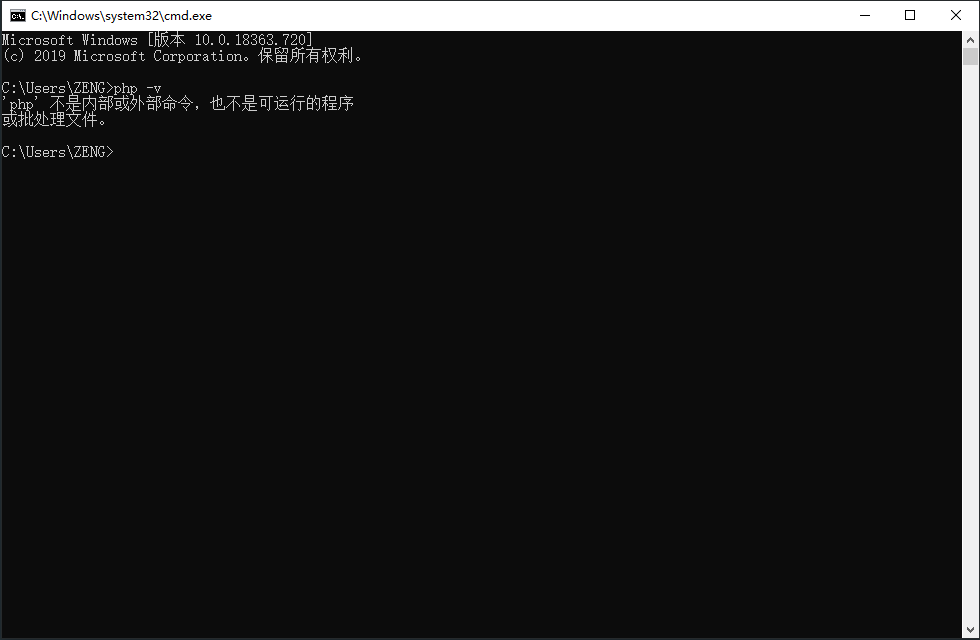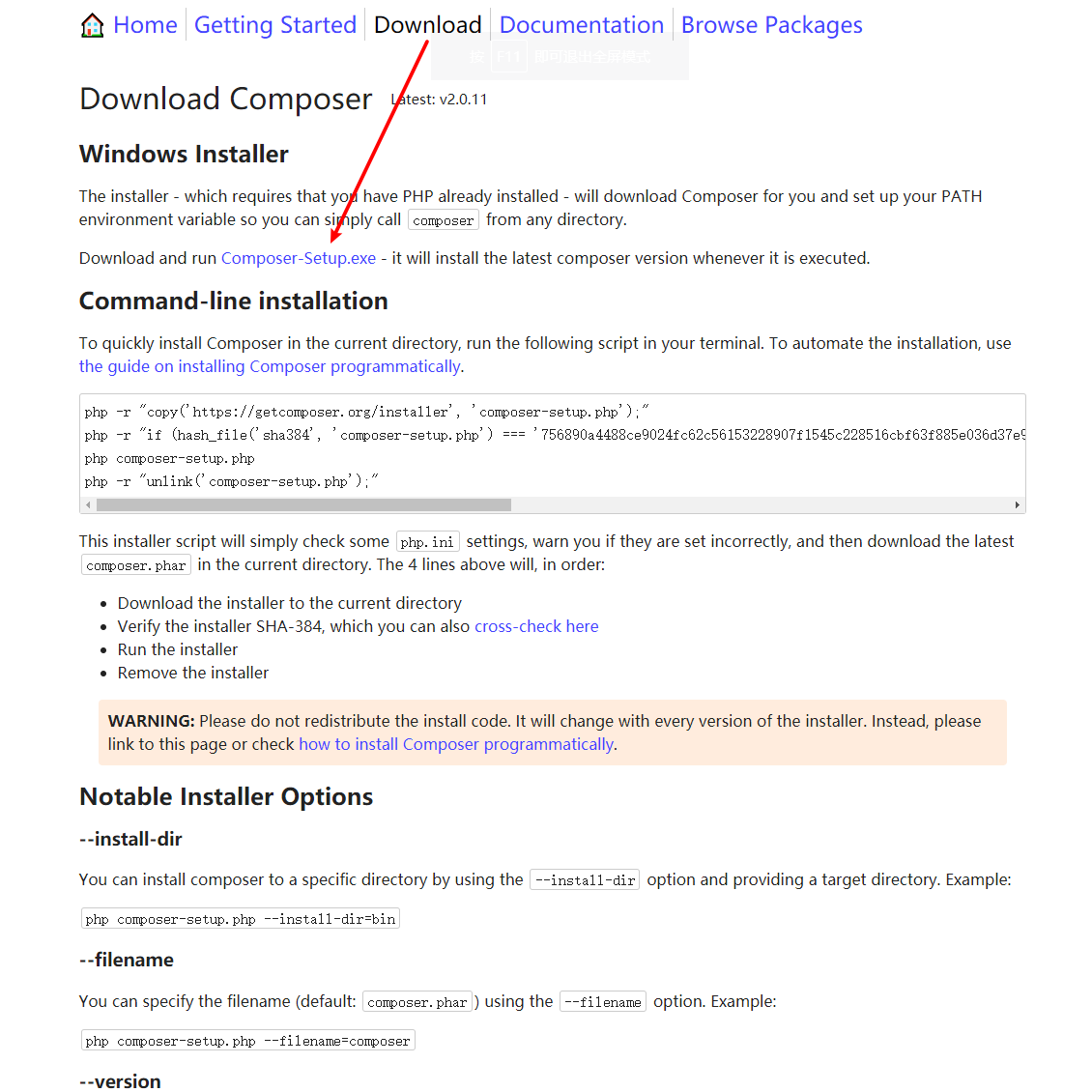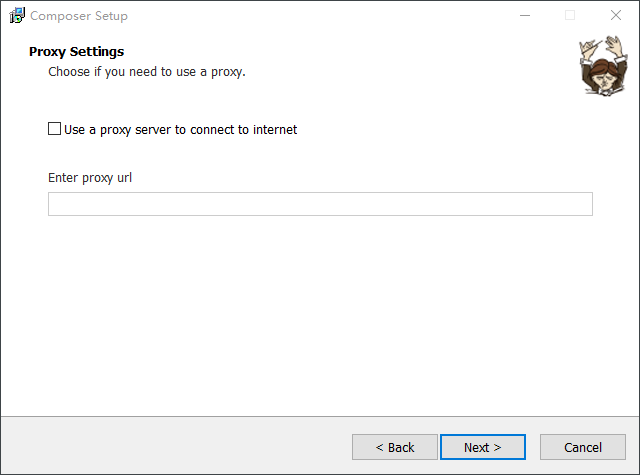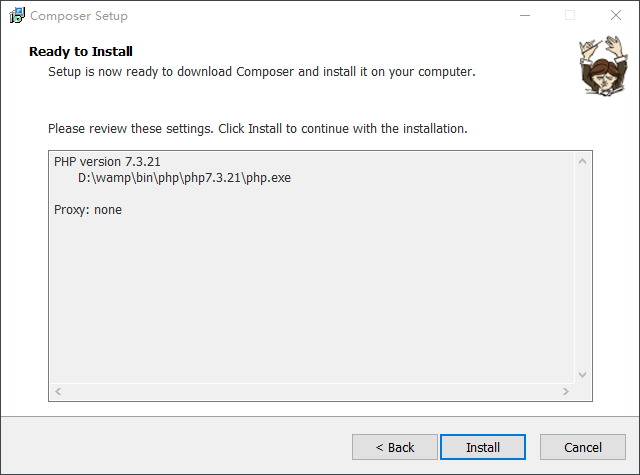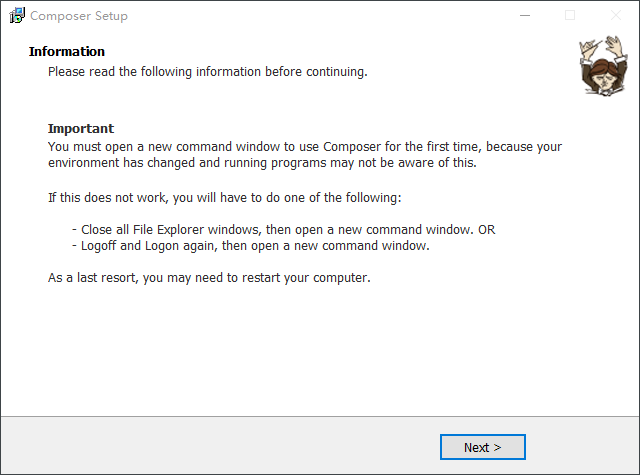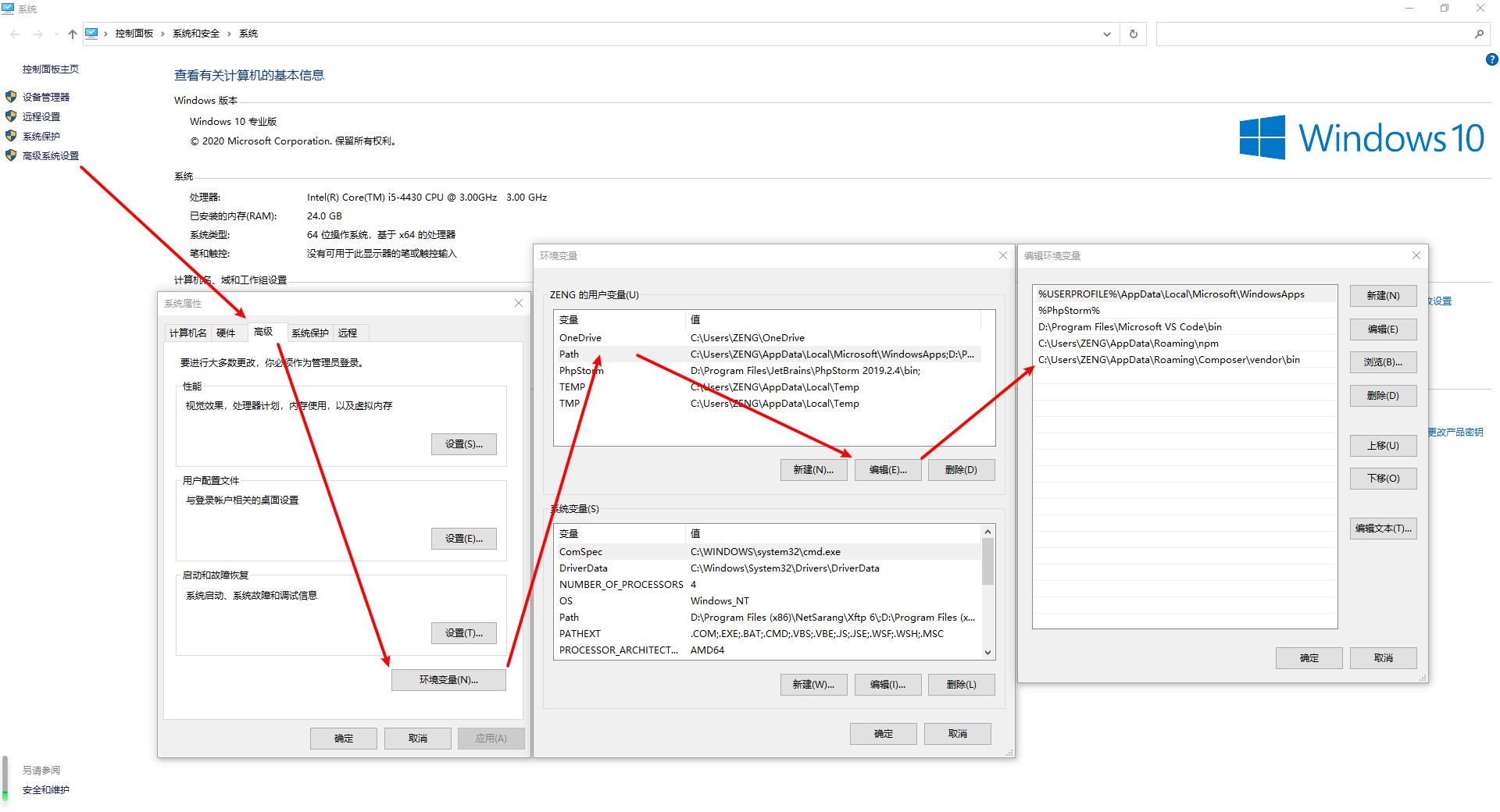【精选】Windows 10系统环境下Composer安装及配置图文详解 |
您所在的位置:网站首页 › windows 10安装步骤 › 【精选】Windows 10系统环境下Composer安装及配置图文详解 |
【精选】Windows 10系统环境下Composer安装及配置图文详解
|
一、Composer介绍
1、软件简介
Composer 是 PHP 的一个依赖管理工具。我们可以在项目中声明所依赖的外部工具库,Composer 会帮你安装这些依赖的库文件,有了它,我们就可以很轻松的使用一个命令将其他人的优秀代码引用到我们的项目中来。Composer 默认情况下不是全局安装,而是基于指定的项目的某个目录中(例如 vendor)进行安装。Composer 需要 PHP 5.3.2+ 以上版本,且需要开启 openssl。Composer 可运行在 Windows 、 Linux 以及 OSX 平台上。 2、软件资料软件官网:https://getcomposer.org/ 中文官网:https://www.phpcomposer.com/ Github地址:https://github.com/composer/composer 软件下载:https://getcomposer.org/download/ 中国全量镜像:https://pkg.phpcomposer.com/ 仓库地址:https://packagist.org/ 3、镜像地址Composer中国全量镜像:https://packagist.phpcomposer.com/ Composer阿里云镜像:https://mirrors.aliyun.com/composer/ Composer腾讯云镜像:https://mirrors.cloud.tencent.com/composer/ Composer华为云镜像:https://repo.huaweicloud.com/repository/php/ Composer安畅网络镜像:https://php.cnpkg.org 二、Composer环境配置 1、配置PHP环境变量 首先需要在Windows 10系统上搭建PHP开发环境,并配置Windows系统PHP环境变量。如何在Windows 10系统搭建PHP开发环境呢,可以使用WampServer搭建Windows Apache MySQL PHP集成安装环境,请参考: Windows 10系统环境下WampServer安装及配置图文详解:https://blog.csdn.net/u012124199/article/details/113926524 安装好WampServer集成环境后,接着就可以配置Windows系统PHP环境变量。 特别说明:配置PHP环境变量之后,最后重启下WampServer集成环境或者重启下计算机。 1)、首先看一下,未配置PHP的环境变量时,在CMD命令行模式下运行php,会报错的,如下图所示
2)、开始配置PHP的环境变量,找到当前WampServer集成环境正在使用得PHP版本所在的目录,然后复制该版本php.exe文件路径,如下图所示:
3)、右键系统桌面【此电脑】图标,选择【属性】,从弹出的系统属性界面依次选择【高级系统设置】【环境变量】,从【环境变量】弹出窗口依次选择【系统变量】【Path】,点击编辑,然后在【编辑环境变量】窗口新建PHP.EXE文件环境变量路径,填写PHP.EXE文件路径,填写完成后,依次点击确认即可完成设置,如下图所示
4)、完成PHP环境变量设置之后,打开一个新的命令行窗口,输入【php -v】并执行,可以看到命令窗口输出当前WampServer集成环境PHP版本号信息,到此即表示PHP的环境变量配置成功了,如下图所示:
安装Composer工具之前,还需要开启PHP的openssl扩展。 三、Composer安装步骤 1、Composer安装程序下载 登录Composer官网,点击头部导航栏Download,跳转到下载页面下载 Composer-Setup.exe 安装程序,如下图所示 Composer安装程序下载:https://getcomposer.org/Composer-Setup.exe
1)、双击Composer-Setup.exe程序安装包,出现如下页面,让我们选择设置Composer安装模式,在这里推荐选择第一选项,为所有用户安装。
2)、选择设置安装模式后,进入Composer安装选项界面,在这里无需勾选开发者模式【Developer mode】,直接单击【Next >】按钮进入下一步安装步骤,如下图所示:
3)、进入【设置检查】界面,上面我们已经安装并配置了PHP环境变量,在这里会自动选择相应PHP版本的命令行运行文件(Composer最低需要PHP5.3.2+以上版本,所以请确保你的PHP版本在PHP5.3.2+以上),如下图所示
4)、进入系统检查,检查Composer工具所需要的相关配置是否正确,如下图所示:
5)、进入【代理设置】界面,这里无需选择,直接单击【Next >】按钮进入下一步安装步骤,如下图所示:
6)、进入【准备安装】界面,让你检查相应的设置,显示的相关设置选项是你之前设置的,那么直接点【Install】按钮进入Composer正式安装过程,如下图所示:
7)、开始运行Composer安装程序脚本,如下图所示:
特别说明:如果运行Composer安装程序脚本过程中,出现如下图所示错误提示:Failed to decode zlib stream(未能解码Zlib流),直接点击【Retry】重新运行Composer安装脚本,如果还是出现错误提示,根据下面所给方法操作完,重新点击【Retry】按钮运行Composer安装脚本
解决办法: 1)、修改Composer工具相应配置PHP版本(php7.3.21)php.ini 文件中的 extension_dir = "ext" 路径改为绝对路径,这里以本人计算机WampServer所用PHP版本为例,修改后为 extension_dir ="D:/wamp/bin/php/php7.3.21/ext/" 2)、修改Composer工具相应配置PHP版本(php7.3.21)php.ini 文件中的 zlib.output_compression = Off 更改为 zlib.output_compression = On 3)、修改Composer工具相应配置PHP版本(php7.3.21)php.ini 文件中的 zlib.output_compression_level 的值改为5,即 zlib.output_compression_level = 5 4)、将Composer工具相应配置PHP版本(php7.3.21)php目录下的 ssleay32.dll、libeay32.dll 以及 php/ext 文件夹下的:php_openssl.dll 3个文件拷贝到Windows10系统盘 C\WINDOWS\system32 文件夹下。 上述所有操作完成后,重启 WampServer 集成环境,然后点击上图中【Retry】重新运行Composer安装程序脚本。 8)、阅读Composer工具安装程序相关重要信息提示,然后【Next >】按钮进入下一步安装步骤,如下图所示:
9)、出现如下界面,说明Composer工具安装结束,单击【Finish】按钮,完成Composer工具安装流程。
3、检查Composer环境变量是否配置 正常情况下,Composer-Setup.exe安装程序文件运行结束,自动会在Windows 10系统用户环境变量和系统环境变量中添加相应的CMD命令窗口命令行Composer指令执行路径,如下图所示:
4、检查Composer是否安装成功 Windows 10系统,通过快捷键 WIN+R 打开运行窗口,输入 cmd 指令打开CMD命令窗口,在命令窗口中,输入指令 composer ,如果出现下图所示,则说明Composer包管理工具安装成功。
|
【本文地址】
今日新闻 |
点击排行 |
|
推荐新闻 |
图片新闻 |
|
专题文章 |